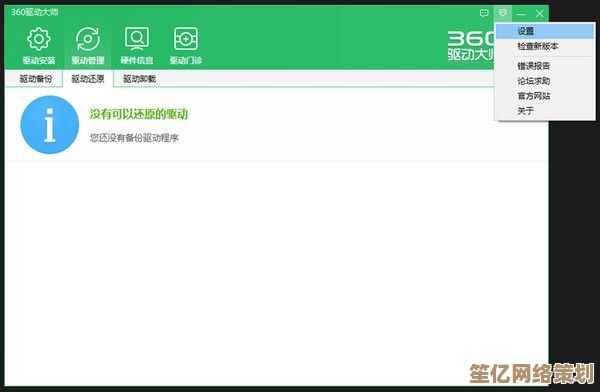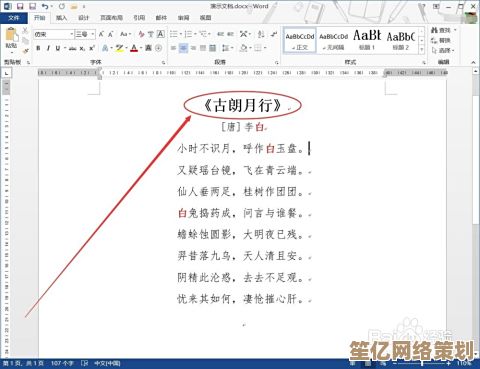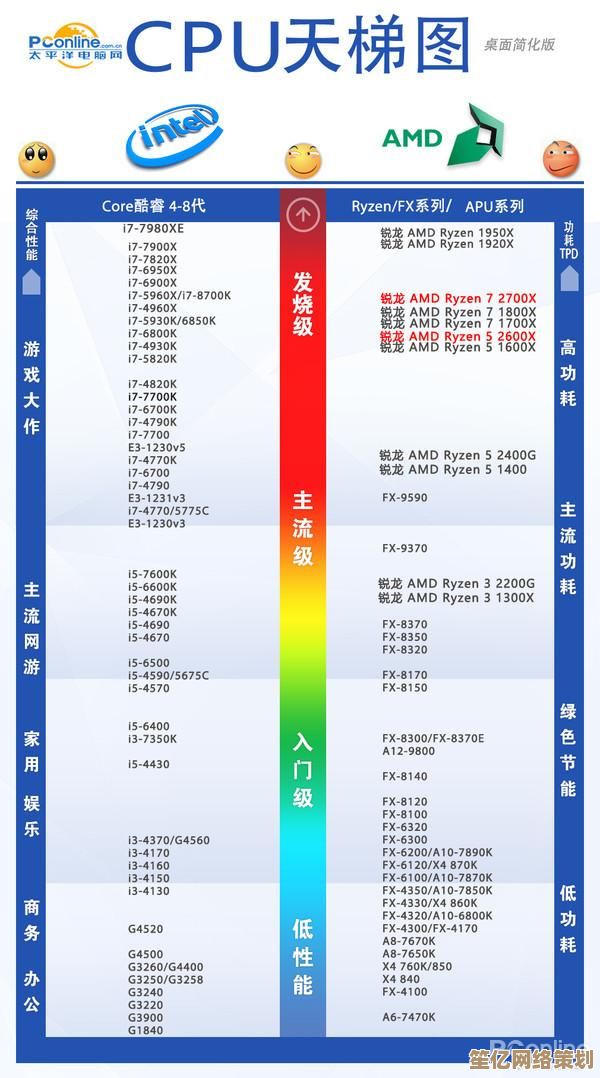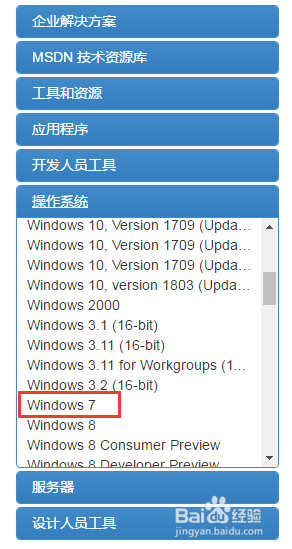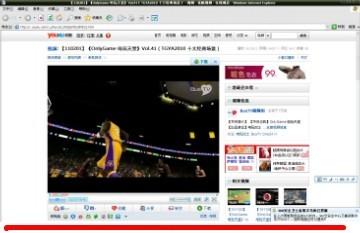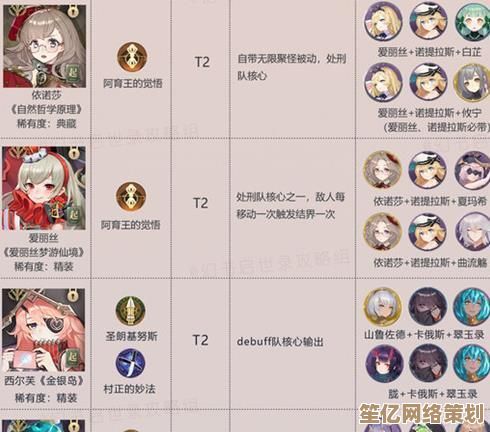电脑自动关机设置步骤详解:从基础到高级操作指南
- 问答
- 2025-09-23 06:27:32
- 2
从菜鸟到老手的折腾实录
为啥要自动关机?
先说个真实案例:上周我熬夜剪视频,渲染到一半睡着了,结果电脑吭哧吭哧跑到天亮,第二天摸到机箱烫得能煎鸡蛋……心疼我那可怜的风扇啊!从那以后,我彻底明白了自动关机的重要性——省电、护机、防社死(比如半夜突然外放奇怪声音)。
自动关机可不是只能用来“防呆”,
- 下载大文件:挂机下游戏/电影,设个3小时后关机,不用傻等
- 跑程序/渲染:算完自动关,避免浪费电
- 家长控制:熊孩子玩电脑超时?强制关机安排上
基础操作:Windows自带“关机刺客”
方法1:命令行的极简主义
(适合怕麻烦的懒人)
- 按
Win + R,输入cmd回车 - 输入命令:
shutdown -s -t 3600
解释:
-s是关机,-t 3600是3600秒(1小时)后执行,想改时间?把3600换成你需要的秒数就行。
坑点:
- 如果后悔了,赶紧输入
shutdown -a取消(别问我怎么知道的,上次手抖多按个0,10小时后关机的悲剧……) - 没有弹窗提醒! 适合心大的人,否则建议结合下面的“提示法”。
方法2:任务计划程序(高级但灵活)
(适合强迫症患者)
- 搜索并打开 “任务计划程序”
- 右侧点 “创建基本任务”
- 按向导操作:
- 名称随便写,凌晨2点准时睡觉”
- 触发器选 “每天” 或 “一次”
- 操作选 “启动程序”,路径填
shutdown.exe,参数加-s
- 搞定!到点电脑直接黑屏,比老板查岗还准时。
个人吐槽:
这功能藏得深,但真香!我设了个每周五晚11点自动关机,治好了我的熬夜刷剧病……

进阶玩法:第三方工具骚操作
工具1:Wise Auto Shutdown(小白友好)
界面直白,能选 “定时关机” 或 “空闲关机”(比如CPU占用低于10%时触发)。

实测场景:
有次我用它挂机转码,设了“CPU空闲30分钟后关机”,结果转码软件卡死,CPU一直1%……电脑愣是没关,工具虽好,防不住玄学BUG啊。
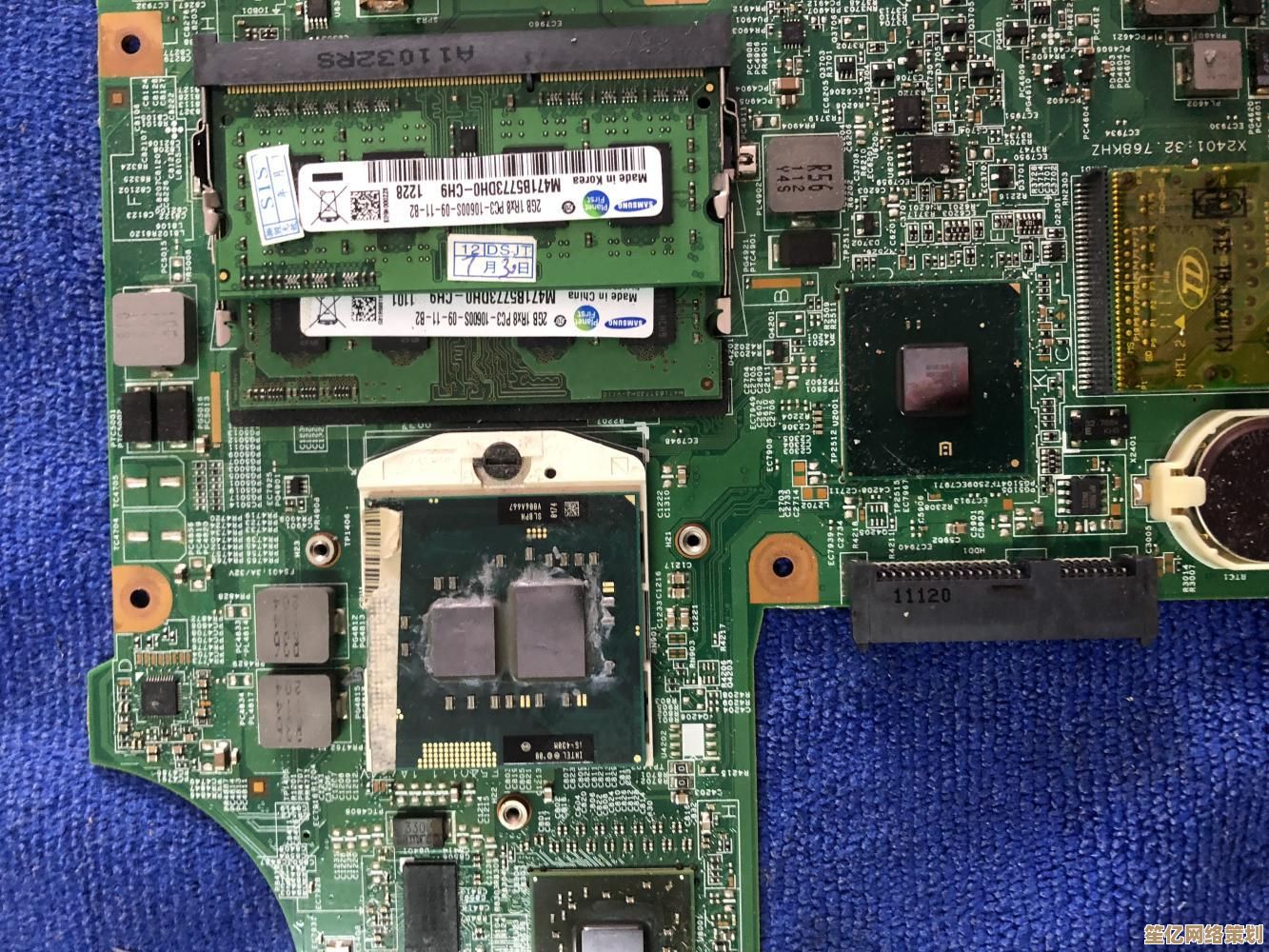
工具2:AutoHotkey(极客专属)
写个脚本,
#Persistent
SetTimer, CheckTime, 60000 ; 每分钟检查一次
Return
CheckTime:
If (A_Hour = 2 && A_Min = 30) ; 凌晨2:30
Shutdown, 1
Return
优点:自由度逆天,能结合其他条件(比如网络断开、特定进程结束)。
缺点:写错代码可能导致无限重启(别问我经历了什么)。
翻车现场:我的血泪教训
- 时区问题:有次设了UTC时间关机,结果提前8小时把我直播中断了……
- 休眠≠关机:笔记本合盖休眠后,定时关机可能失效,记得改电源设置。
- 权限坑:公司电脑?没管理员权限连
shutdown都用不了(建议直接拔电源,物理关机最靠谱,笑)。
终极建议:别迷信“完美方案”
自动关机工具千千万,核心就一条:搞清楚你的需求。
- 临时用?命令行够快。
- 长期用?任务计划最稳。
- 折腾党?AHK脚本欢迎你。
最后说句大实话:99%的自动关机需求,其实都是因为拖延症……(比如我)
本文由盘雅霜于2025-09-23发表在笙亿网络策划,如有疑问,请联系我们。
本文链接:http://waw.haoid.cn/wenda/7204.html